Az USB-meghajtó (vagy flash meghajtó) hasznos eszköz. Nemcsak a fájlátviteli sebesség jóval nagyobb, mint a CD-ké, de ezeknek a meghajtóknak a hordozhatósága is hasznossá teszi őket, ha nem tud fájlokat küldeni Bluetooth-on keresztül a telefonjára.
Sok esetben könnyebb betölteni egy programot egy USB-meghajtóról, mint CD-ről. Hasznos segédprogramok, sőt néha egész operációs rendszerek, például a Linux, közvetlenül a flash meghajtóról indíthatók. Ha létre kell hoznia egy alkalmazás hordozható verzióját, a következőképpen kell eljárnia.
Ellenőrizze a hordozható verziót
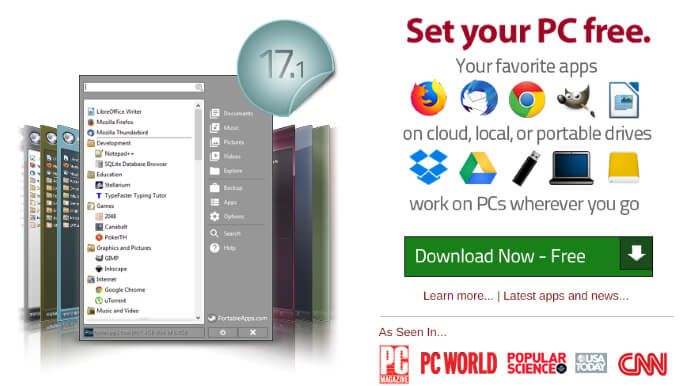
A leghasznosabb alkalmazások általában hordozható opcióval rendelkeznek - csak tudnod kell, hol keressük. A PortableApps -hoz hasonló webhelyek különböző hordozható alkalmazások gyűjteményeként működnek, amelyek már rendelkeznek hordozható opciókkal. A webhely lehetővé teszi egyedi alkalmazások letöltését, vagy választhat egy 37 gigabájtos fájlt, amely minden hordozható alkalmazás egyetlen helyen t tartalmaz.
Ez több mint 400 különböző hordozható alkalmazás. Ellenőrizhet olyan webhelyeket is, mint a PortableFreeware, a Portapps vagy a LiberKey. Több tucat, ha nem száz különféle alkalmazást talál, amelyeket közvetlenül az USB-meghajtóról lehet letölteni és futtatni.
Ha nem találja a keresett programot, akkor jó hír: egyszerű létrehozni egy hordozható alkalmazást az USB-meghajtó lefuttatásához. Itt van, hogyan.
Hogyan készítsünk olyan hordozható alkalmazást, amely lefuttatja az USB-meghajtót
A tényleges folyamat félelmetesnek tűnhet, de megtévesztően egyszerű. Az első dolog, amit meg kell tennie, az a feladat megfelelő alkalmazásának letöltése. Számos lehetőség áll rendelkezésre az interneten, de az Enigma Virtual Box t használtuk.
In_content_1 mind: [300x250] / dfp: [640x360]->Töltse le és telepítse az alkalmazást. Nyissa meg az alkalmazást. Megjelenik egy ilyen megjelenésű képernyő.
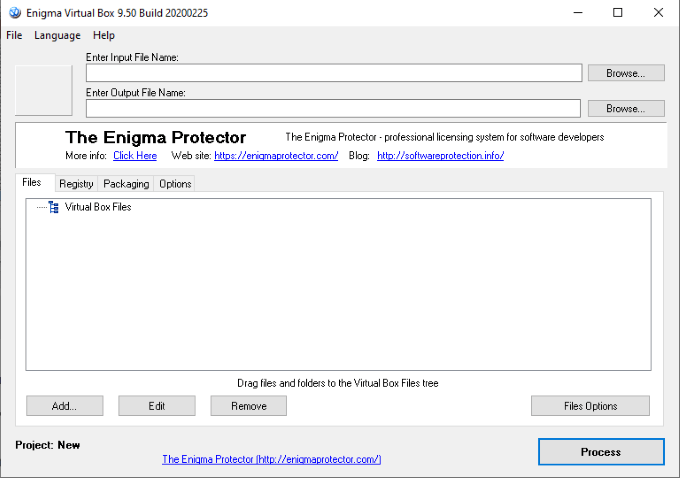
Az ablak tetején kattintson a Tallózáselemre a Bemeneti fájlnév megadása mellett.Így fogja kiválasztani a hordozhatóvá tenni kívánt alkalmazást. Vegye figyelembe, hogy az alkalmazásnak már léteznie kell a számítógépén; ha még nem töltötte le az alkalmazást, akkor tegye meg.
Miután letöltötte a programot, kattintson a Tallózásgombra, és keresse meg az .exe fájlt. A következő példában egy hordozható ver s az ImgBurn ionja fájlt hozunk létre.
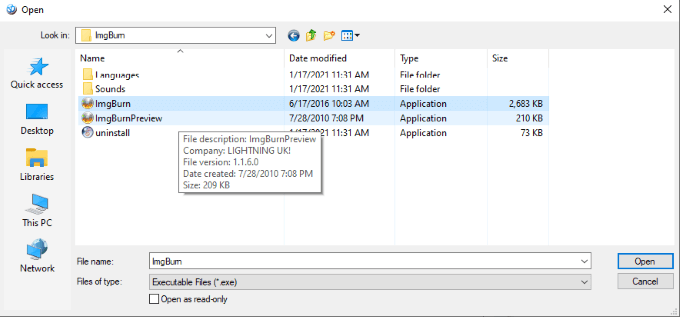
Miután kiválasztotta a megfelelő .exe fájlt, kattintson a Megnyitásgombra. Most ez a fájl önmagában nem elegendő a program futtatásához. Szüksége lesz minden hozzá tartozó függő fájlra.
Ehhez térjen vissza az Enigma Virtual Box fő képernyőjére, és kattintson a Hozzáadás>Rekordív mappa hozzáadása
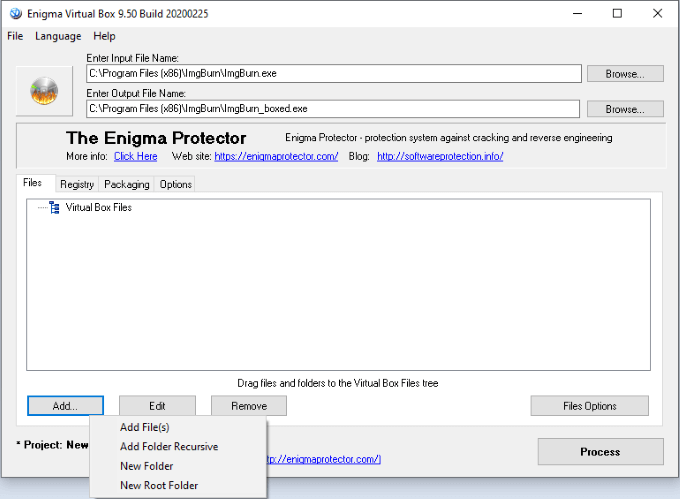
Böngésszen a fájlokban, válassza ki a fő ImgBurn mappát, majd kattintson az Okégombra. Ez hozzáadja a szükséges támogató fájlokat a mappához.
Most, hogy ezt megtette, kiválaszthatja, hová kívánja juttatni a kapott fájlt. Mentheti a hordozható verziót a meghajtóra, majd áthelyezheti az USB-meghajtóra, de mi úgy döntöttünk, hogy a fájlt közvetlenül a flash meghajtóra mentjük. Csak kattintson a Tallózásgombra a Kimeneti fájlnév megadása mellett.
Most, hogy mindent elrendezett, kattintson a Feldolgozásgombra. Ez a hozza létre a meghajtó hordozható verzióját.
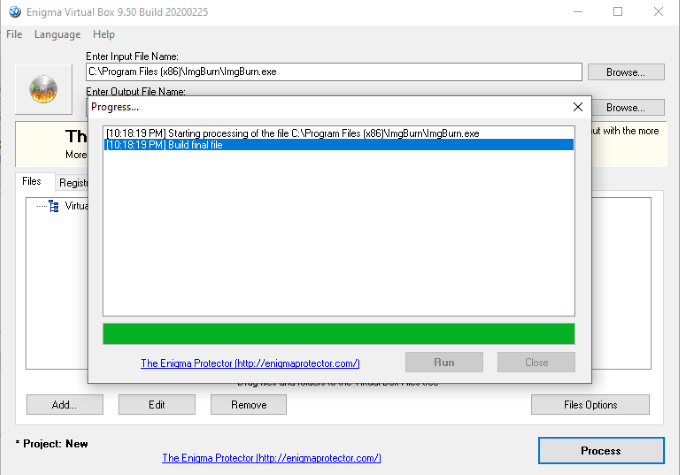
Ha ez befejeződött, voila! A folyamat befejeződött. Most tesztelje az alkalmazást. Keresse meg a flash meghajtót, és keresse meg annak tartalmát.
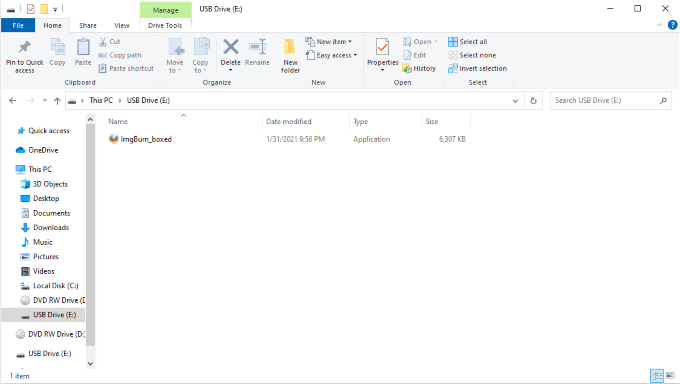
Válassza az ImgBurn_boxedlehetőséget, és kattintson duplán az alkalmazás futtatásához. Ha elindul, gratulálunk - sikeresen létrehozott egy hordozható alkalmazást.
Ezt a folyamatot megismételheti bármely kompatibilis alkalmazás esetében. Elég sok olyan van, amelyek rendkívül hasznos, ha USB-meghajtón van. Ha nem biztos abban, hogy mely programok lennének a legmegfelelőbbek, összeállítottunk egy listát, amely segít Önnek.
Legjobb hordozható alkalmazások Flash meghajtókhoz
Vannak olyan alkalmazások, amelyek különösen jól használhatók USB-meghajtóról történő futtatásra - különösen azok, amelyeket a rendszer karbantartására használnak. Itt van egy lista a hordozható alkalmazásokról, amelyeket érdemes fontolóra venni egy tartalék meghajtón.
CCleanerA CCleaner egy ingyenes alkalmazás, amely megtisztíthatja az ideiglenes fájlokat, a cookie-kat. , és más fájlok, amelyek egyenértékűek a digitális rendetlenséggel. Az alkalmazás letöltésekor kiválaszthatja mind a 32, mind a 64 bites verziót, így szinte minden számítógép számára használható.
A CCleaner egy nagyszerű karbantartási eszköz, amely egy kis életet ad a rendszerhez. az lassan fut. Gondoljon rá, mint egy hordozható tisztítókészletre.
Kaspersky Portable TDSSKillerA rootkitek igényt tarthatnak a rendszeredre, túszként tartsa és értékes személyes információkat lopjon el sokáig, mielőtt észrevennéd, hogy probléma áll fenn. A Kaspersky Portable TDSSKiller kiküszöböli a rootkiteket és a bootkiteket a rendszeréből.
Ez nem egy teljes értékű víruskereső, hanem inkább egy speciális eszköz célzott alkalmazásokkal. Ez nem valami, amire (remélhetőleg) gyakran szükséged lesz, de ha mégis megteszed, örülsz, hogy ott van.
rcvPortableMindenki ismeri a fontos fájlok elvesztése fájdalmát, legyen szó dokumentumról vagy fényképről. Az rcvPortable ingyenes szoftver, amely helyreállíthatja az elveszett fájlokat. Gondoljon rá az adatmentés első lépésére, mielőtt a gépet szakemberhez viszi.
Természetesen, ha a merevlemez megsérült, akkor a legjobb megoldás az USB-meghajtóról történő indítás. Az rcvPortable nagyszerű eszköz, amelyet vészhelyzet esetén mindig kéznél kell tartania. Végül is, ha csak egy példány van ezekből a családi fotókból, akkor nem akarja elveszíteni őket.
Az USB-meghajtó nem csupán fájlok egyik helyről a másikra történő átvitelére szolgál. Ha hordozható alkalmazásokkal töltött USB-meghajtót tart kéznél, akkor a munkához tökéletes eszköz áll rendelkezésre, a helyzettől függetlenül.